TP-LINK AC1750 Archer C7 Gigabit Wireless - Configurazione ADSL
In questo articolo vediamo come configurare lato ADSL il nuovissimo AC1750 Archer C7 Router Gigabit Wireless Dual Band della TP-LINK, un prodotto dalle prestazioni veramente eccezionali grazie all'utilizzo del protocollo IEEE 802.11ac lato interfaccia Wi-Fi che permette, grazie alle 3 antenne esterne da 5dBi per la banda 5GHz e le 3 antenne interne per la banda 2.4GHz, una velocità (lato Wireless!) sino a 1300Mbps garantendo copertura e stabilità del flusso dati.
Oltre alle classiche funzioni "Guest" e le 2 porte USB che permettono di condividere in rete Hard-Disk, stampanti ecc, l'AC1750 Archer C7 supporta appieno il protocollo IPv6 ed è munito di 4 Porte Gigabit Ethernet capaci di trasferire dati sino ad una velocità di 1000Mbps!
Possiamo dire che ci troviamo davanti ad un prodotto di ultimissima generazione sotto diversi punti di vista e in modo particolare lato Wireless dove le esigenze di velocità e stabilità sono sempre maggiori.
A tal proposito ricordiamo che l'AC1750 Archer C7 con l'utilizzo del protocollo IEEE 802.11ac continua comunque a supportare gli standar precedenti permettendo l'utilizzo di dispositivi più datati di classe b/g/n come riportato di seguito
Standard wireless supportati:
Oltre alle classiche funzioni "Guest" e le 2 porte USB che permettono di condividere in rete Hard-Disk, stampanti ecc, l'AC1750 Archer C7 supporta appieno il protocollo IPv6 ed è munito di 4 Porte Gigabit Ethernet capaci di trasferire dati sino ad una velocità di 1000Mbps!
Possiamo dire che ci troviamo davanti ad un prodotto di ultimissima generazione sotto diversi punti di vista e in modo particolare lato Wireless dove le esigenze di velocità e stabilità sono sempre maggiori.
A tal proposito ricordiamo che l'AC1750 Archer C7 con l'utilizzo del protocollo IEEE 802.11ac continua comunque a supportare gli standar precedenti permettendo l'utilizzo di dispositivi più datati di classe b/g/n come riportato di seguito
Standard wireless supportati:
- IEEE 802.11ac/n/a 5GHz
- IEEE 802.11b/g/n 2.4GHz
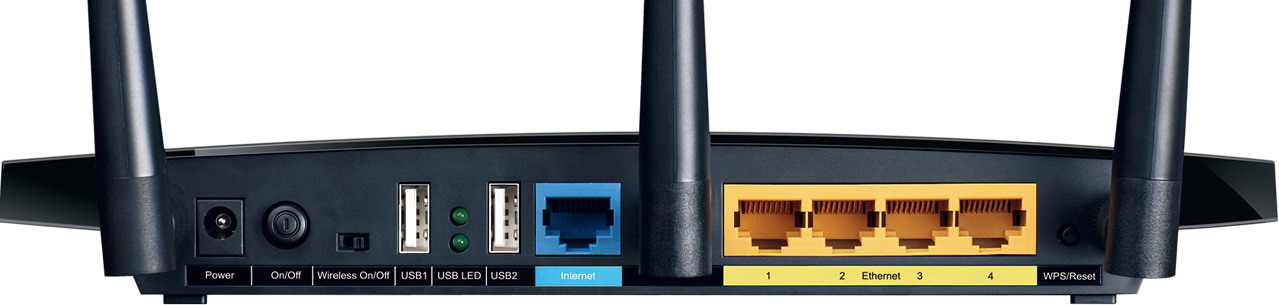
Ma vediamo come configurare il TP-LINK AC1750 Archer C7 per la connessione ADSL:
Apri Internet Explore e scrivi nella barra degli indirizzi l'Ip del TP-LINK AC1750 Archer C7 ossia: 192.168.1.1
Nel campo user inserite: admin
Nel campo Password inserite: admin
clicca su Quick Setup e inizia a compilare i campi delle schermate seguenti in base ai parametri di configurazione del tuo ISP;
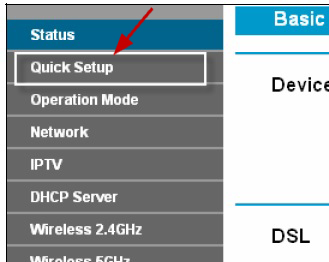
Clicca semplicemente su NEXT
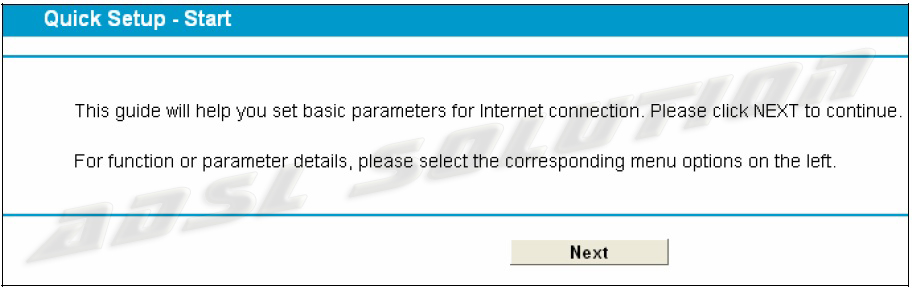
Continua la compilazione dei dati sino ad arrivare ai paramentri ADSL
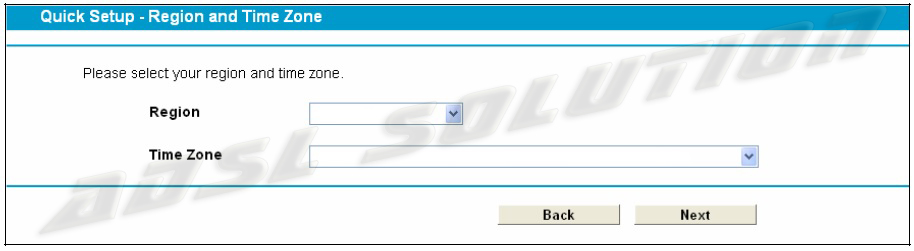
Ti consigliamo di configurare il TP-LINK AC1750 Archer C7 "manualmente" per cui seleziona come in figura la seconda voce
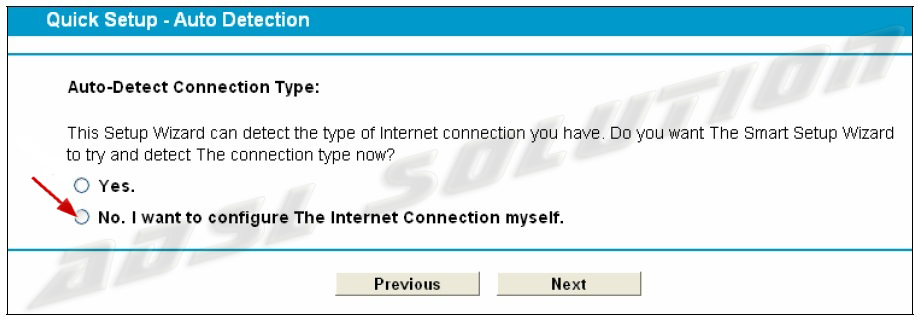
se non ricordi i dati di configurazione del tuo ISP e hai bisogno di supporto ti invitiamo a visitare la pagina dedicata: Parametri di configurazione
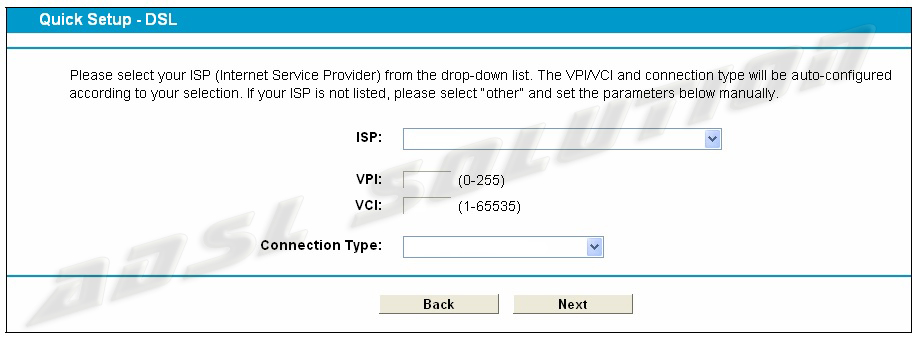
Inserite ora la user e la password che il vostro operatore Adsl (ISP) vi ha fornito al momento dell'attivazione del contratto rispettando i caratteri maiuscoli/minuscoli presenti nella password;
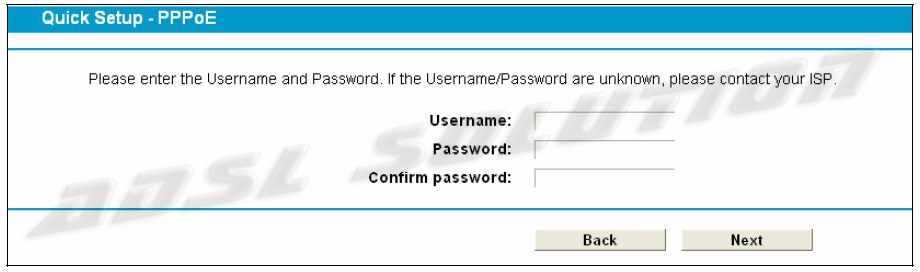
Al termine SALVA la configurazione appena eseguita e concedi al TP-LINK AC1750 Archer C7 un minuto circa dopodichè verifica la navigazione.
